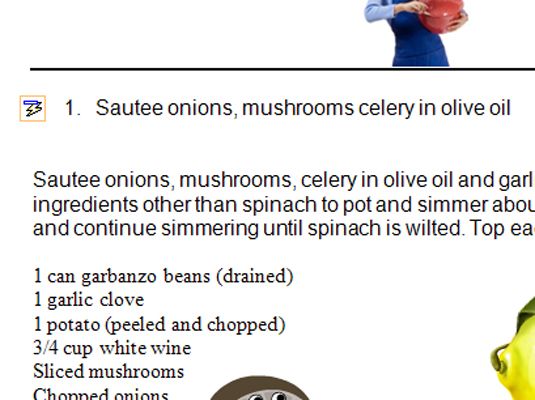Cómo Autoformato listas en Word 2007
Puede aplicar formato automático para crear listas numeradas y con viñetas utilizando la característica Autoformato Word 2007. Esta función también funciona para las letras y los números romanos.
Crear una lista numerada en Word 2007
Cada vez que se inicia un párrafo con un número, Word asume (a través de Autoformato) que tenéis necesidad de todas sus párrafos numerados. Aquí está la prueba:
Escriba una línea de texto que comienza con un número.
(Para letras o números romanos, acaba de empezar algo con una carta y una Palabra período- recoge en la siguiente línea a la siguiente letra del alfabeto o números romanos y otro período.)
Inmediatamente después de escribir el número (por ejemplo, 1.), Verá el icono infame rayo Autoformato y su texto se formatea. Darn, esta cosa es rápido! Eso es Autoformato adivinando que estás a punto de escribir una lista.
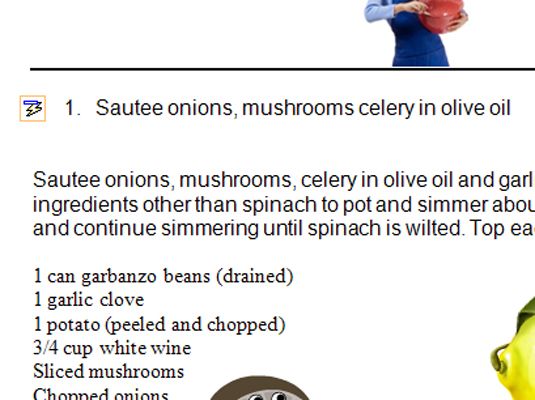
Vaya por delante y terminar escribiendo la línea- y pulse Intro.
Usted ve la línea siguiente comienza con el siguiente número.
Para finalizar la lista, pulse Intro de nuevo.
Que borra el número final y restaura el formato de párrafo Normal. (Al pulsar Intro dos veces para poner fin a una lista de Autoformato, Word se pega un solo Enter "carácter" en el texto.)
Crear una lista con viñetas en Word 2007
Iniciar una línea de pulsar * y un espacio.
Escriba el texto y pulse Intro.
La siguiente línea comienza con *.
Para finalizar la lista, pulse Intro de nuevo.
Que borra el asterisco final y restaura el formato de párrafo Normal.
Sobre el autor
 Cómo hacer listas con viñetas y números en la palabra 2013
Cómo hacer listas con viñetas y números en la palabra 2013 Siempre que tenga más de dos artículos que describen en el documento de Word 2013, considere la creación de una lista. Para llamar la atención sobre dicha lista, para llamar fuera del resto de su texto, usted puede intentar guiones colgando,…
 Cómo reemplazar caracteres especiales en Word 2007 utilizando autoformato
Cómo reemplazar caracteres especiales en Word 2007 utilizando autoformato La característica Autoformato en Word 2007 se aplica el formato automático de caracteres especiales a medida que escribe, incluyendo comillas tipográficas, fracciones, hipervínculos, ordinales y guiones largos. Usted puede elegir los caracteres…
 Cómo utilizar el formato automático en Word 2013
Cómo utilizar el formato automático en Word 2013 Parte de la función Autocorrección en Word 2013 es una característica denominada Autoformato. Mientras Autocorrección se utiliza para fijar principalmente los errores tipográficos y de ortografía común boo-boos, Autoformato se utiliza para…
 Cómo utilizar los retornos blandos y duros en Word 2010
Cómo utilizar los retornos blandos y duros en Word 2010 Puede usar los retornos tanto duros y blandos en Word 2010. Ambos tipos de declaraciones de mover el puntero de inserción a la línea por debajo de la que usted ha estado escribiendo sobre. Pero diferentes tipos de declaraciones de Word le permiten…
 Cómo convertir texto a una lista numerada en Word 2007
Cómo convertir texto a una lista numerada en Word 2007 Word 2007 crea listas numeradas automáticamente al usar los botones de lista en la cinta o característica de la Palabra de Autocorrección. Si usted ya tiene algún texto que desea convertir en una lista numerada, puede hacer que el cambio en…
 Cómo crear listas con viñetas de forma automática en Word 2007
Cómo crear listas con viñetas de forma automática en Word 2007 Word 2007 puede crear listas con viñetas de forma automática, utilizando los botones de la cinta o su característica Autocorrección. Los botones de lista son los primeros tres botones en la fila superior de ficha Párrafo en la cinta.…
 Cómo crear listas numeradas de forma automática en Word 2007
Cómo crear listas numeradas de forma automática en Word 2007 Word crea listas numeradas automáticamente al usar los botones de lista en la cinta o característica de la Palabra de Autocorrección. Los botones de lista son los tres primeros en la fila superior de ficha Párrafo en la cinta. El segundo de…
 Cómo designar el estilo a seguir en el documento de Word 2007
Cómo designar el estilo a seguir en el documento de Word 2007 Usted puede decirle a Word 2007 para cambiar los estilos de párrafo de forma automática a medida que crea un documento. Por ejemplo, al crear un nuevo documento, es posible que desee comenzar con un estilo de título, seguido de un estilo de…
 Cómo deshabilitar Autoformato en Word 2007
Cómo deshabilitar Autoformato en Word 2007 Es posible que no quiere ciertas características Autoformato sean activos a medida que escribe en su documento de Word 2007. Afortunadamente, usted puede desactivarlos utilizando la ficha Autoformato mientras escribe en el cuadro de diálogo…
 Cómo dar formato a las fuentes en Word 2007 con viñetas listas
Cómo dar formato a las fuentes en Word 2007 con viñetas listas Puede dar formato a una lista con viñetas en Word cambiando el formato de fuente de la bala y al cambiar la sangría de la lista. La forma más rápida de crear una lista con viñetas de encargo es cambiar el formato de un (o automáticamente…
 Cómo desactivar una lista automática en Word 2007
Cómo desactivar una lista automática en Word 2007 Word 2007 normalmente crea viñetas y listas numeradas de forma automática, si utiliza los botones de lista en la ficha Párrafo en los botones de la cinta o característica de la Palabra de Autocorrección. Si prefiere crear una lista manualmente,…
 Cómo utilizar la tabulación centro en Word 2007
Cómo utilizar la tabulación centro en Word 2007 La función de Centro de tabulación en Word 2007 le permite centrar el texto en una línea sin tener que centrar toda la línea. A diferencia de centrar un párrafo, sólo el texto colocado en el centro de tabulación está centrado. Esto es ideal…